Active Directory'de Kullanıcı, Bilgisayar ve OU Nesnelerinin PowerShell ile Export ve Import Edilmesi
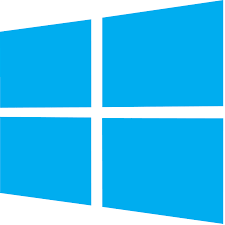
1. Kullanıcı nesnelerini export etmek:
# AD modülünü yükle
Import-Module ActiveDirectory
# Tüm kullanıcıları bir CSV dosyasına aktar
Get-ADUser -Filter * -Properties * | Export-Csv -Path "C:\Users.csv" -NoTypeInformation
# Belirli bir OU'daki kullanıcıları bir CSV dosyasına aktar
Get-ADUser -Filter * -SearchBase "OU=Departments,DC=contoso,DC=com" -Properties * | Export-Csv -Path "C:\Departments.csv" -NoTypeInformation
2. Kullanıcı nesnelerini import etmek:
# CSV dosyasından kullanıcıları içe aktar
Import-Csv -Path "C:\Users.csv" | ForEach-Object {
New-ADUser -Name $_.Name -SamAccountName $_.SamAccountName -GivenName $_.GivenName -Surname $_.Surname -UserPrincipalName $_.UserPrincipalName -AccountPassword (ConvertTo-SecureString $_.Password -AsPlainText -Force) -Enabled $true -Path $_.Path
}
# Belirli bir OU'daki CSV dosyasından kullanıcıları içe aktar
Import-Csv -Path "C:\Departments.csv" | ForEach-Object {
New-ADUser -Name $_.Name -SamAccountName $_.SamAccountName -GivenName $_.GivenName -Surname $_.Surname -UserPrincipalName $_.UserPrincipalName -AccountPassword (ConvertTo-SecureString $_.Password -AsPlainText -Force) -Enabled $true -Path "OU=Departments,DC=contoso,DC=com"
}
3. Bilgisayar nesnelerini export etmek:
# Tüm bilgisayarları bir CSV dosyasına aktar
Get-ADComputer -Filter * -Properties * | Export-Csv -Path "C:\Computers.csv" -NoTypeInformation
# Belirli bir OU'daki bilgisayarları bir CSV dosyasına aktar
Get-ADComputer -Filter * -SearchBase "OU=Computers,DC=contoso,DC=com" -Properties * | Export-Csv -Path "C:\Computers.csv" -NoTypeInformation
4. Bilgisayar nesnelerini import etmek:
# CSV dosyasından bilgisayarları içe aktar
Import-Csv -Path "C:\Computers.csv" | ForEach-Object {
New-ADComputer -Name $_.Name -SamAccountName $_.SamAccountName -Enabled $true -Path $_.Path
}
# Belirli bir OU'daki CSV dosyasından bilgisayarları içe aktar
Import-Csv -Path "C:\Computers.csv" | ForEach-Object {
New-ADComputer -Name $_.Name -SamAccountName $_.SamAccountName -Enabled $true -Path "OU=Computers,DC=contoso,DC=com"
}
5. OU nesnelerini export etmek:
# Tüm OU'ları bir CSV dosyasına aktar
Get-ADOrganizationalUnit -Filter * -Properties * | Export-Csv -Path "C:\OUs.csv" -NoTypeInformation
# Belirli bir OU'daki OU'ları bir CSV dosyasına aktar
Get-ADOrganizationalUnit -Filter * -SearchBase "OU=Departments,DC=contoso,DC=com" -Properties * | Export-Csv -Path "C:\DepartmentsOUs.csv" -NoTypeInformation
6. OU nesnelerini import etmek:
# CSV dosyasından OU'ları içe aktar
Import-Csv -Path "C:\OUs.csv" | ForEach-Object {
New-ADOrganizationalUnit -Name $_.Name -Path $_.Path
}
# Belirli bir OU'daki CSV dosyasından OU'ları içe aktar
Import-Csv -Path "C:\DepartmentsOUs.csv" | ForEach-Object {
New-ADOrganizationalUnit -Name $_.Name -Path "OU=Departments,DC=contoso,DC=com"
}
Yukarıdaki PowerShell komutları, Active Directory içindeki kullanıcılar, bilgisayarlar ve OU'lar için export ve import işlemlerini gerçekleştirebilmeniz için gereken adımları içerir. Bu örnekler, verileri bir CSV dosyasından alıp CSV dosyasına aktarmak için kullanılabilecek temel PowerShell işlemlerini göstermektedir.
HASAN KAYAPINAR
HAKKIMDA
